Tilakohtaiset ohjeet
Näiltä sivuilta löydät ohjeet yleisimpien esitystekniikkalaitteiden käyttöön.
Mikäli etsimääsi ohjetta ei löydy, voit katsella ja ladata PDF-muodossa tilakohtaisia ohjeita täällä.
TV tai projektori
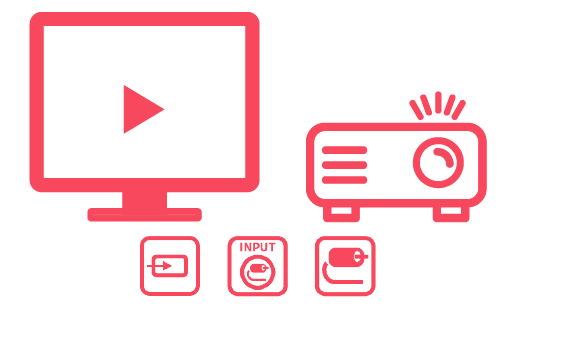
- Käynnistä TV tai projektori
- Varmista että esityslaite on päällä ja oikein kytkettynä (ks. kohta ”Oma tietokone”)
- Jos kuva ei näy näytöllä, tarkista näytön kuvalähde (INPUT-painike kaukosäätimestä tai laitteen omista painikkeista)
- Valitse kaukosäätimen suuntapainikkeilla näytöltä oikea HDMI-valinta (tilan tietokone, kannettava tms.) ja paina OK
- Mikäli käytössä on VGA-kaapeli, valitse kaukosäätimen suuntapainikkeilla näytöltä VGA- tai PC-vaihtoehto ja paina OK
- Kaukosäätimien erilaiset INPUT-painikkeet näkyvät oheisessa kuvassa
- Mikäli laite on kytketty HDMI-kaapelilla, pitäisi äänten toimia automaattisesti
- Jos käytössä on VGA-kaapeli, vaaditaan myös erillinen audiokaapeli (3,5mm kuulokeliitin)
- Tiloista pitäisi löytyä HDMI-kaapeli (LAPTOP-merkitty), HDMI-Displayport-adapteri, audiokaapeli, mikäli tilassa on erilliset kaiuttimet sekä mahdollisesti VGA-kaapeli.
Tilan tietokone
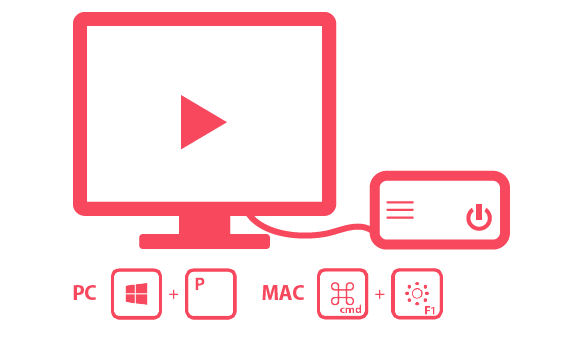
- Tietokoneen tulisi olla päällä. Jos se kuitenkin on sammutettu, käynnistä tietokone sen virtanäppäimestä (HUOM! Varmista, että käytät TY:n tietokonetta!)
- Kirjautuminen UTU-tunnuksilla: valitse OTHER USER
- Kirjautuminen ilman UTU-tunnuksia: valitse VISITOR
- Kirjautumisvalikkoon aloitusruudulla pääset esim. painamalla nuolinäppäintä ylös, painamalla hiiren näppäintä tai kosketusnäytöillä pyyhkäisemällä ruutua ylöspäin
- Mikäli haluat käyttää tilan TV:tä tai projektoria, varmista, että haluttu laite on käynnissä
- Jos kuva ei näy näytöllä:
- Varmista, että TV:n tai projektorin INPUT-valinta on oikein
- Valitse tarvittaessa oikea esitysnäyttö tietokoneeltasi:
- Windowsissa, paina samanaikaisesti näppäimiä WIN + P
- Apple-laitteella, paina samanaikaisesti CMD + F1
- Duplicate kopioi työpöytäsi ruutunäkymän tilan näytölle sellaisenaan
- Extend-toiminnolla voit jakaa työpöytäsi näkymän useamman näytön välille.
- Muista kirjautua ulos koneelta kun lopetat
- Älä sammuta tietokonetta.
Oma tietokone
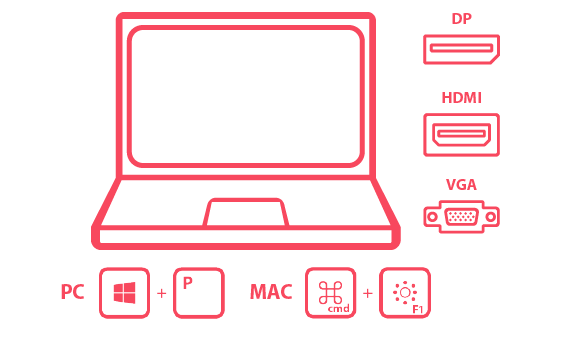
- Varmista, että tilan TV tai projektori on käynnissä
- Kytke kannettava tietokone HDMI-kaapeliin (LAPTOP-merkitty)
- Tarvittaessa kytke laitteesi HDMI-kaapeliin sopivalla adapterilla
- Tilasta pitäisi löytyä ainakin HDMI-Displayport-adapteri
- Joissain tiloissa tai koneissa voi olla edelleen käytössä VGA-kytkentämahdollisuus
- Jos kuva ei näy näytöllä:
- Varmista, että TV:n tai projektorin INPUT-valinta on oikein
- Valitse tarvittaessa oikea esitysnäyttö tietokoneeltasi:
- Windowsissa, paina samanaikaisesti näppäimiä WIN + P
- Apple-laitteella, paina samanaikaisesti CMD + F1
- Duplicate kopioi työpöytäsi ruutunäkymän tilan näytölle sellaisenaan
- Extend-toiminnolla voit jakaa työpöytäsi näkymän useamman näytön välille
- Second screen only (tai Projector only) – näyttää työpöytäsi ainoastaan tilan näytöllä.
- Mikäli laitteesi on kytketty HDMI-kaapelilla, pitäisi äänten toimia automaattisesti
- Mikäli tilassa on kaiuttimet tai laitteesi on kytketty VGA-kaapelilla, tarvitset myös erillisen audiokaapelin (3,5mm kuulokeliitin).
Mobiililaitteet
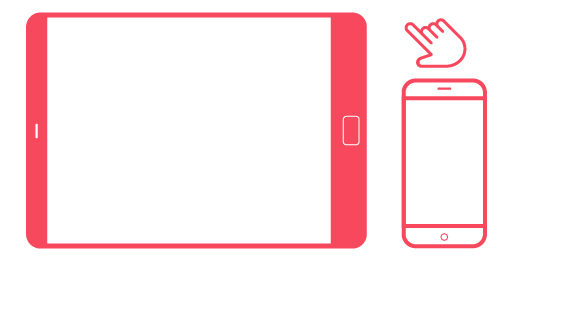
- Varmista, että tilan TV tai projektori on käynnissä
- Android-puhelimet ja -tabletit:
- Voit yhdistää laitteesi HDMI-kaapeliin (LAPTOP-merkitty) käyttämällä sopivaa adapteria
- Micro USB – HDMI-adapteri
- USB-C – HDMI-adapteri
- Voit yhdistää laitteesi HDMI-kaapeliin (LAPTOP-merkitty) käyttämällä sopivaa adapteria
- iPhone/iPad:
- Voit yhdistää laitteesi HDMI-kaapeliin (LAPTOP-merkitty) käyttämällä sopivaa adapteria
- Lightning – HDMI-adapteri
- Thunderbolt 3/USB-C – HDMI-adapteri
- Mikäli tilassa on Apple TV, voit käyttää sitä näytön tai median näyttämiseen tilan TV:n tai projektorin kautta
- Voit yhdistää laitteesi HDMI-kaapeliin (LAPTOP-merkitty) käyttämällä sopivaa adapteria
- Jos kuva ei näy näytöllä:
- Varmista, että TV:n tai projektorin INPUT-valinta on oikein.
Ohjauspaneelit
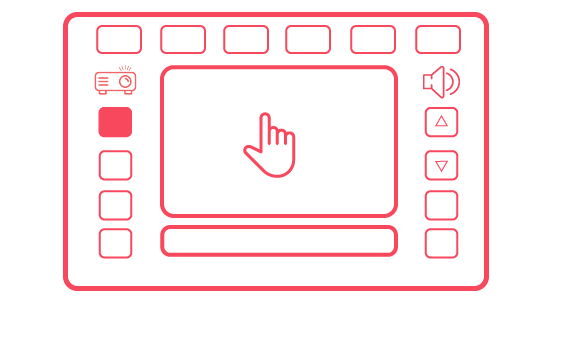
- Laitteisto käynnistyy koskettamalla ohjauspaneelia
- Valitse kieli
- Valitse projektori tai projektorit
- Valitse kuvan lähde. Saliäänet ovat yleensä aina päällä
- Videoprojektoreja, Blu-ray-soitinta, äänenvoimakkuutta ja videoneuvottelulaitteistoa ohjataan paneeliin kautta
- Seuraa näytön ohjeita
- Dokumenttikamera valitaan paneelista ja ohjataan sen jälkeen sen omista painikkeista.
Kuvanjakajat
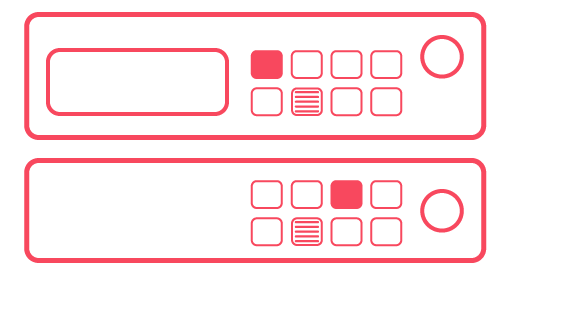
- Valitse kuvanjakajasta INPUT-riviltä käyttämäsi laite (kannettava tietokone/tabletti tms.) aktiiviseksi (oranssi valo)
- Tee valinta aina ensin ylemmältä Input-riviltä
- Valitse kuvanjakajan output-riviltä laite (TV/projektori tms.), jolle haluat toistaa kuvaa (sininen valo)
- Huomaa että kuvanjakajien merkinnät voivat vaihdella eri tiloissa. Toimintaperiaate on kuitenkin aina sama.
Kosketusnäytöt
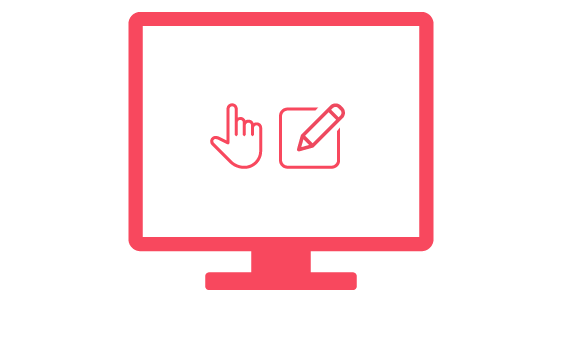
- Tietyt tilat on varustettu kosketusnäyttö-TV:llä
- Käynnistä TV kaukosäätimellä tai laitteen omasta virtapainikkeesta
- Kosketusnäyttö-TV:n piirto-ominaisuuden käyttö:
- Ctouch
- Piirto-ominaisuuden saa käyttöön alareunan virtapainikkeesta
- Valitse kynäkuvake. Voit valita joko värillisen tai mustavalkoisen
- Voit piirtää joko sormilla tai erillisellä kosketusnäyttökynällä
- Poistu piirtämistilasta painamalla ruudulla X-painiketta.
- Seewo/TK-Team
- Piirto-ominaisuuden saa käyttöön koskettamalla näyttöä kahdella sormella, kunnes piirtotyökalut tulevat esiin
- Valitse kynäkuvake. Voit vaihtaa väriä painamalla kynäkuvaketta (vihreä – punainen – musta)
- Voit piirtää joko sormilla tai erillisellä kosketusnäyttökynällä
- Poistu piirtämistilasta painamalla ruudulla X-painiketta.
- Ctouch
Kaiuttimet
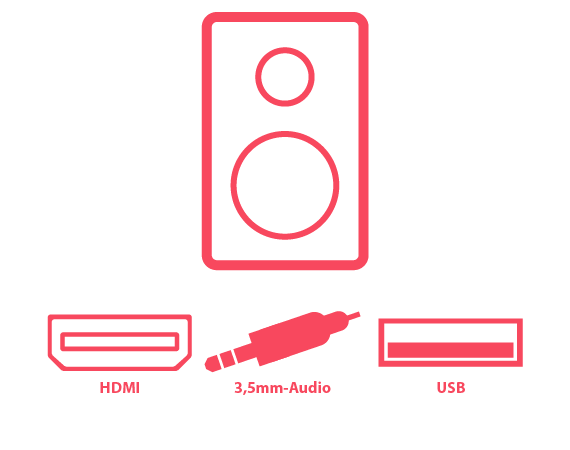
- Opetustilassa on käytössä joko näyttöön integroidut kaiuttimet tai erilliset esityskaiuttimet
- Tietokoneen äänet ohjataan kaiuttimiin:
- HDMI-johdon avulla
- erillistä audiojohtoa pitkin
- Kokoustiloissa voi olla USB-liitännällä varustettuja kaiutinpuhelimia, mutta niiden kaiuttimia ei suositella käytettäväksi
- Äänilaitteen valinta Windowsissa: (mikäli äänet eivät kuulu, tai kuuluvat esim. tietokoneen sisäisestä kaiuttimesta):
- Avaa haku klikkaamalla suurennuslasin kuvaa windowsin alapalkissa: Start -> Search programs and files
Kirjoita Sound ja paina Enter- Valitse luentosalissa Extron device,
- luokkatilassa Aten device tai
- mikäli olet liittänyt audiokaapelin, valitse Speakers/Headphones
- Paina hiiren oikeaa nappia oikean äänilaitteen kohdalla ja valitse ”Set as Default Device”.
- Avaa haku klikkaamalla suurennuslasin kuvaa windowsin alapalkissa: Start -> Search programs and files
Mikrofonit
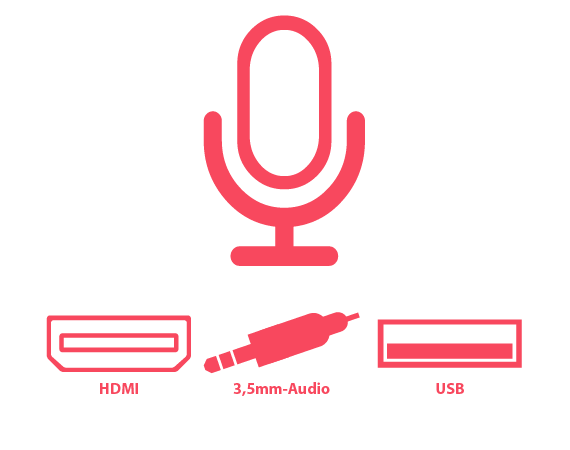
- Auditorioiden mikrofoniäänentoisto käynnistyy salijärjestelmän mukana salin ohjauspaneelista.
- Mikrofoni tulee käynnistää myös mikrofonin kytkimestä. Vihreä valo merkitsee että mikrofoni on päällä, punainen että se on suljettu.
- Mikrofonien äänenvoimakkuutta säädetään aina erikseen. Mikrofonin kyljestä tai jalasta löytyy numero, jonka mukaisesti sen äänenvoimakkuutta voi säätää ohjauspaneelista.
- Paristokäyttöiset mikrofonit ovat pöydällä sellaisenaan ja ladattavat laturissa.
- Muista sulkea mikrofoni käytön jälkeen. Palauta ladattava mikrofoni aina käytön jälkeen laturiin, muuten akku tyhjenee.
- Tilassa voidaan liittää tietokoneeseen kokousmikrofoni tai auditorioissa salimikrofonit joko USB-johdolla tai audiojohdolla.
- Avaa haku klikkaamalla suurennuslasin kuvaa windowsin alapalkissa
- Kirjoita Sound ja paina Enter
- Valitse välilehti ”Recording”. USB-laitteet näkyvät omalla nimellään
- Salijärjestelmää liitettäessä valitse laite ”Focusrite”
- Audiojohdolla liitetyt näkyvät nimellä ”Jack Mic”.Äänilaitteen valinta tarvittaessa:
- Paina hiiren oikeaa nappia oikean äänilaitteen kohdalla ja valitse ”Set as Default Device”.
Headsetit (kuuloke-mikrofoniyhdistelmät)

- Liitännät joko USB tai 3,5mm audio (1 tai 2 kaapelin versiot)
- Headsetit on liitettävä koneeseen ennen verkkokokousohjelman avaamista
- Käytettävä äänilaite valitaan ohjelman valikoissa
- Äänenvoimakkuutta voidaan säätää myös tietokoneen kautta:
valitse työpöydän oikeassa alareunassa oleva kaiutin-kuvake -> Mixer -> Haluttu laite - Äänilaitteen valinta windowsilla = kauttimet + mikrofoni
-
- Mac-koneissa: Avaa asetusvalikko (ratasvalikko) -> Avaa valikko Sounds ->
- vaihda tarpeen tullen output/input valintoja riippuen oheislaitteesta
(output = kaiutin mistä ääni tulee) / (input = mikrofoni minkä kautta ääni tallentuu).
